Een mailing list aanmaken in Direct Admin
Laatste update: 14 Jul 2020
In dit artikel kunt u lezen hoe u een mailinglijst kunt aanmaken in Direct Admin.
Aanmaken mailinglijst
Zodra u bent ingelogd kunt u onder 'Your Account' klikken op 'Mailing Lists'.
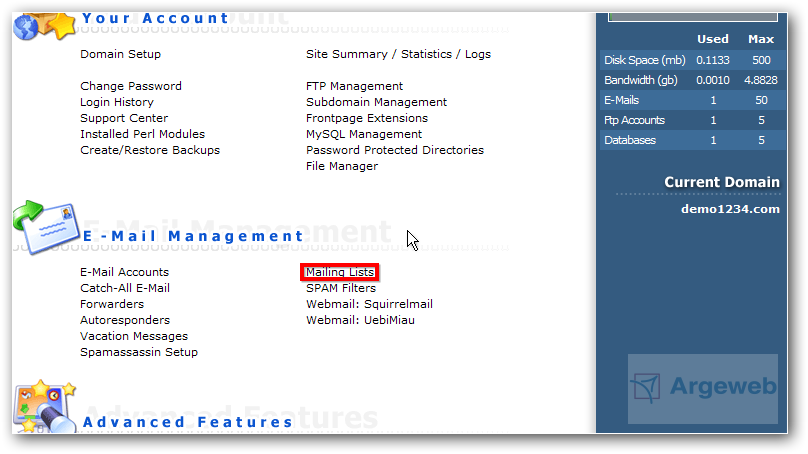
U kunt vervolgens op 'Create Mailing List' klikken om een mailinglijst aan te maken. Wanneer u een mailinglijst aanmaakt, kunt u niet dezelfde naam gebruiken als van een bestaande e-mailbox, e-mailforwarder (alias) of autoresponder.
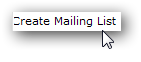
U kunt een prefix adres invullen voor een nieuwe mailinglijst. Daarna kunt u op 'Create' klikken.
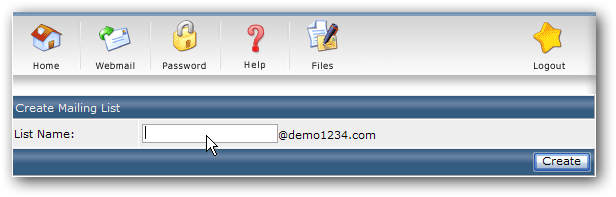
Beheren mailinglijst
U kunt bij de betreffende mailinglijst op 'View' klikken om deze te bekijken.

In ons voorbeeld wordt er een nieuwe abonnee toegevoegd aan de digest methode van de mailinglijst. Digest wil zeggen dat berichten worden opgeslagen en bijvoorbeeld wekelijks of maandelijks verzonden worden als één groot bericht.
U kunt de optie 'Add to bulletin-digest' aanklikken en bij 'E-mail' het betreffende e-mailadres invullen. Nadat u het e-mailadres heeft ingevuld, kunt u op 'Add' klikken om de abonnee toe te voegen.
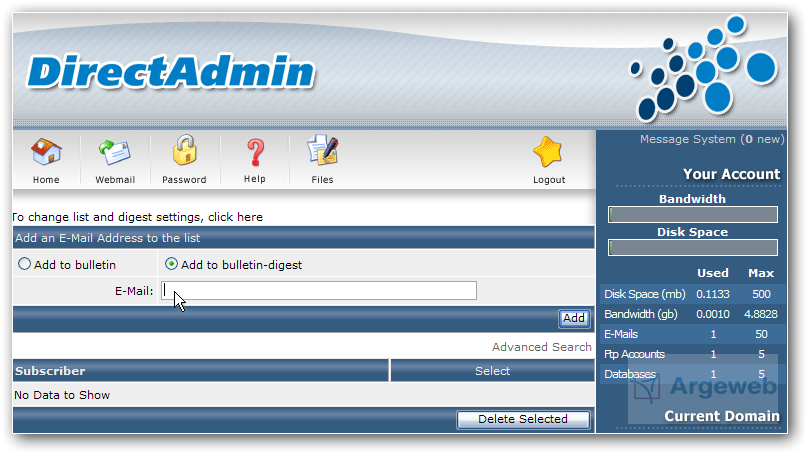
Zodra u een digest abonnee heeft aangemaakt, komt deze onder de optie 'Digest Subscriber' te staan.

Mailinglijst instellingen aanpassen
U kunt ook de digest instellingen veranderen. U kunt dit doen door bij 'To change list and digest settings, click here' op 'here' te klikken.

U heeft hier de mogelijkheid tot het aanpassen van de omschrijving, digest instellingen, abonnee instellingen, maximum grootte van het bericht en dergelijke. Om de instellingen op te slaan kunt u onderaan op 'Save' klikken.
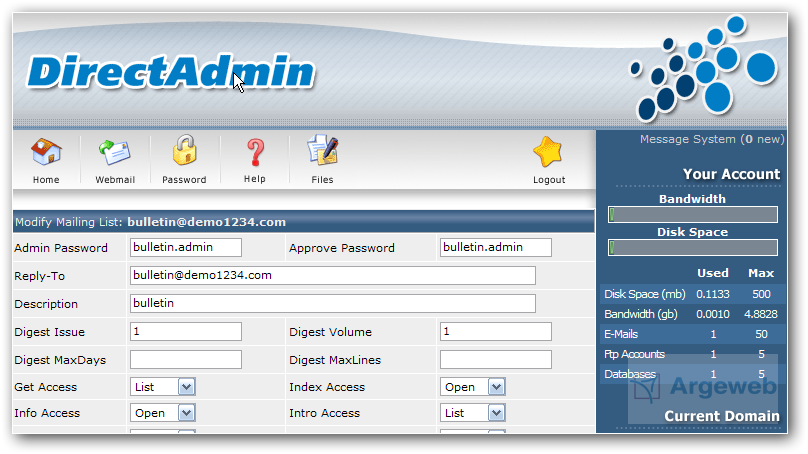
Aanmaken mailinglijst
Zodra u bent ingelogd kunt u onder 'Your Account' klikken op 'Mailing Lists'.
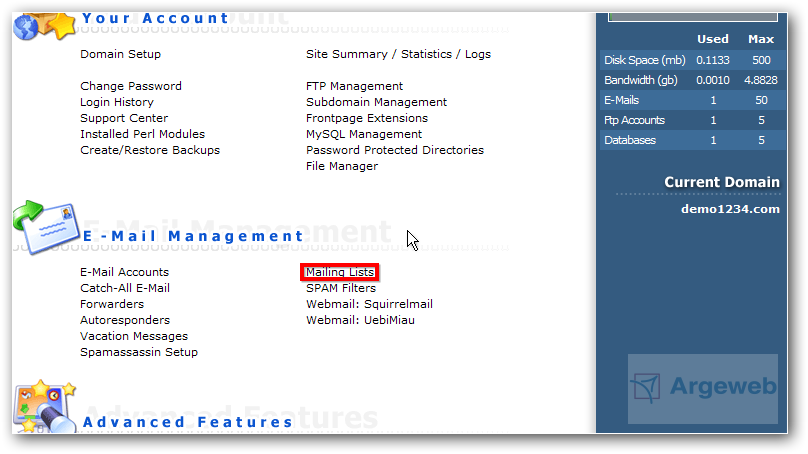
U kunt vervolgens op 'Create Mailing List' klikken om een mailinglijst aan te maken. Wanneer u een mailinglijst aanmaakt, kunt u niet dezelfde naam gebruiken als van een bestaande e-mailbox, e-mailforwarder (alias) of autoresponder.
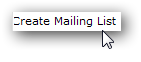
U kunt een prefix adres invullen voor een nieuwe mailinglijst. Daarna kunt u op 'Create' klikken.
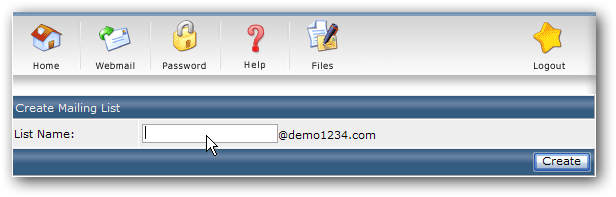
Beheren mailinglijst
U kunt bij de betreffende mailinglijst op 'View' klikken om deze te bekijken.

In ons voorbeeld wordt er een nieuwe abonnee toegevoegd aan de digest methode van de mailinglijst. Digest wil zeggen dat berichten worden opgeslagen en bijvoorbeeld wekelijks of maandelijks verzonden worden als één groot bericht.
U kunt de optie 'Add to bulletin-digest' aanklikken en bij 'E-mail' het betreffende e-mailadres invullen. Nadat u het e-mailadres heeft ingevuld, kunt u op 'Add' klikken om de abonnee toe te voegen.
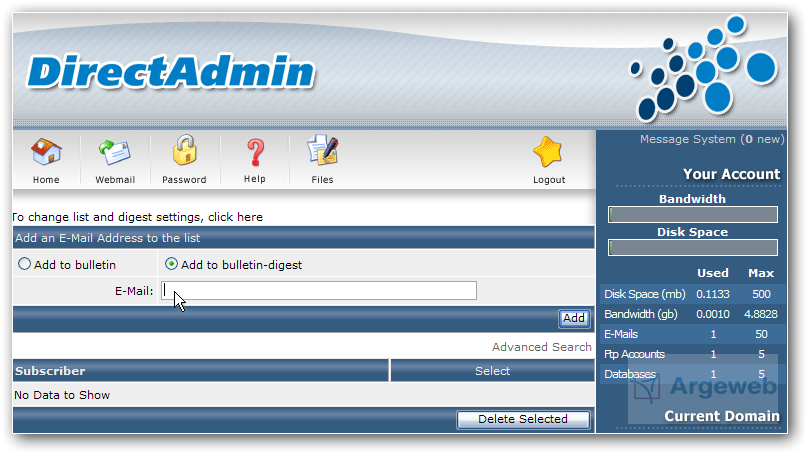
Zodra u een digest abonnee heeft aangemaakt, komt deze onder de optie 'Digest Subscriber' te staan.

Mailinglijst instellingen aanpassen
U kunt ook de digest instellingen veranderen. U kunt dit doen door bij 'To change list and digest settings, click here' op 'here' te klikken.

U heeft hier de mogelijkheid tot het aanpassen van de omschrijving, digest instellingen, abonnee instellingen, maximum grootte van het bericht en dergelijke. Om de instellingen op te slaan kunt u onderaan op 'Save' klikken.
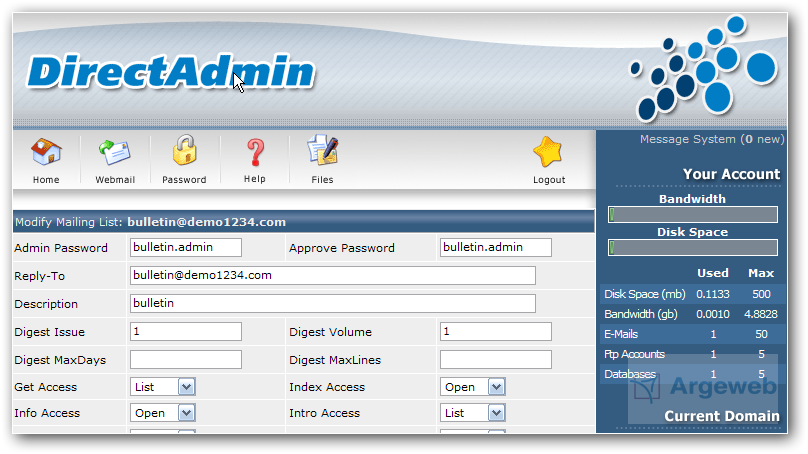
Een .nl domein registreren? Eerste jaar slechts 3,99
Categorieën
Woordenlijst
De woordenlijst is een alfabetisch gerangschikte lijst met technische termen die in de artikelen voorkomen.


